Obsah
Tento návod obsahuje pokyny na opravu chyby 0xc190012e v aktualizácii systému Windows 10: "Aktualizácia funkcií na systém Windows 10, verzia 1903 zlyhala s chybou 0xc190012e." Chyba aktualizácie 0xc190012e sa vyskytla na starom notebooku Sony Vaio (VGN-SR39VN) so 4 GB pamäte RAM a nainštalovaným diskom SSD Kingston 240 GB pri pokuse o aktualizáciu systému Windows 10 v1809 na v1903.

Ak sa pri pokuse o inštaláciu aktualizácie Windows 10 Feature Update verzie 1903 vyskytne chyba 0xc190012e, postupujte podľa nižšie uvedených pokynov a vyriešte ju.
Ako opraviť: Aktualizácia systému Windows 10 v1903 zlyhala s chybou 0xc190012e.
Krok 1. Vykonajte vyčistenie disku.
1. V Prieskumníkovi systému Windows kliknite pravým tlačidlom myši na "Miestny disk (C:)" a vyberte Vlastnosti .
2. Kliknite na tlačidlo Čistenie disku tlačidlo.
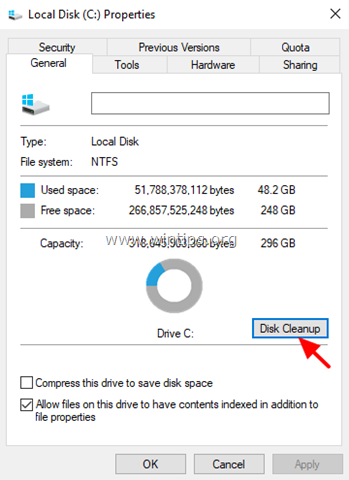
3. V okne "Čistenie disku" kliknite na tlačidlo Vyčistenie systémových súborov .
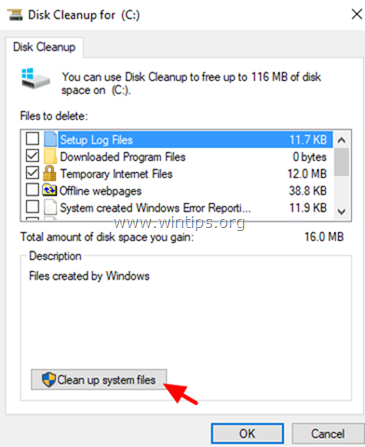
4. Označte nasledujúce súbory, ktoré chcete odstrániť, a potom kliknite na tlačidlo OK :
- Vyčistenie aktualizácie systému Windows. antivírusový program Windows Defender. stiahnuté programové súbory. dočasné internetové súbory. predchádzajúce inštalácie systému Windows. kôš. dočasné súbory. dočasné inštalačné súbory systému Windows.
5. Keď budete vyzvaní, kliknite na tlačidlo Odstrániť súbory.
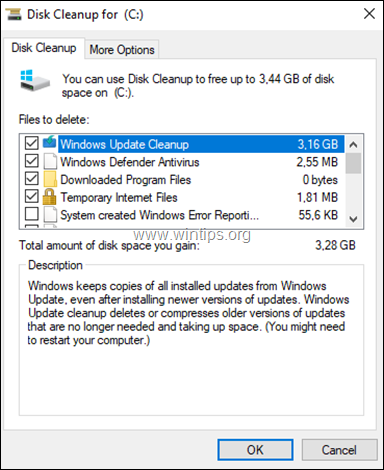
Krok 2. Nainštalujte najnovšiu aktualizáciu Servicing Stack Update pre Windows 10 v1809.
1. Stiahnite si a nainštalovať najnovšiu aktualizáciu zásobníka servisných úkonov pre systém Windows 10 verzie 1809 podľa nainštalovanej architektúry systému Windows 32 alebo 64bit.
Krok 3. Nainštalujte kumulatívnu aktualizáciu pre Windows 10 v1809.
1. Stiahnite si a nainštalujte najnovšiu kumulatívnu aktualizáciu systému Windows 10 verzie 1809 podľa nainštalovanej 32- alebo 64-bitovej architektúry systému Windows.
2. Po inštalácii kumulatívnej aktualizácie, reštartovať vášho počítača.
3. Prejdite na Štart -> Nastavenia -> Aktualizácia a zabezpečenie a pokúste sa nainštalovať aktualizáciu Windows 10 Feature Update verzia 1903. Ak sa aktualizácia opäť nenainštaluje, prejdite na ďalší krok.
Krok 4. Nainštalujte systém Windows 10 v1903 zo súboru ISO.
1. Prejdite na lokalitu sťahovania systému Windows 10 a kliknite na Stiahnite si nástroj teraz a vytvorte inštalačné médium systému Windows 10.
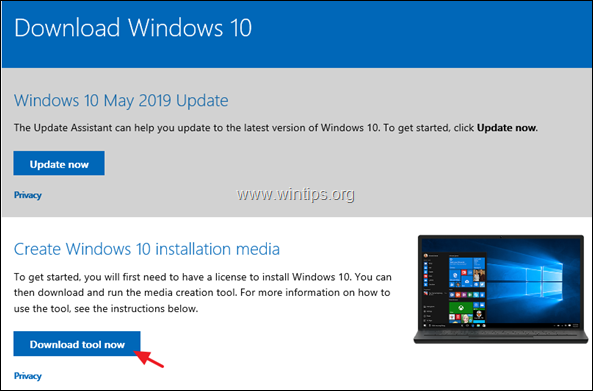
2. Vyberte si Spustiť "Nástroj na vytváranie médií" a potom Prijať licenčné podmienky.

3. Vyberte možnosť "Vytvoriť inštalačné médium... pre iný počítač" a kliknite na Ďalšie

4. Kliknite na . Ďalšie v možnostiach "Vyberte jazyk, architektúru a edíciu".
5. Vyberte si, či chcete stiahnuť systém Windows 10 v Súbor ISO a kliknite na Ďalšie .
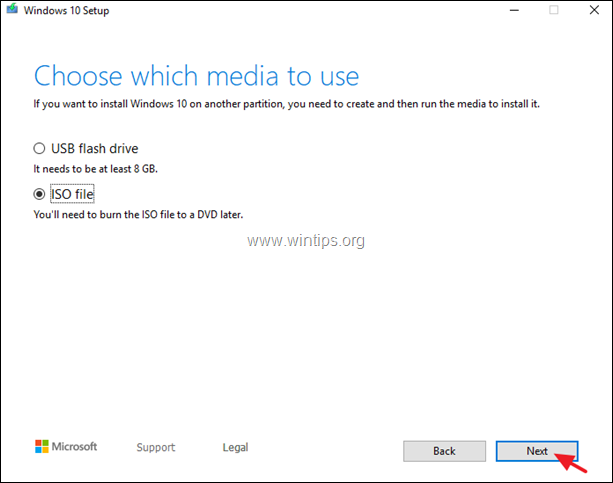
5. Vyberte umiestnenie na uloženie súboru ISO systému Windows 10 a kliknite na tlačidlo Uložiť .
6. Teraz počkajte, kým sa sťahovanie dokončí, a keď sa tak stane, kliknite na tlačidlo Dokončenie .
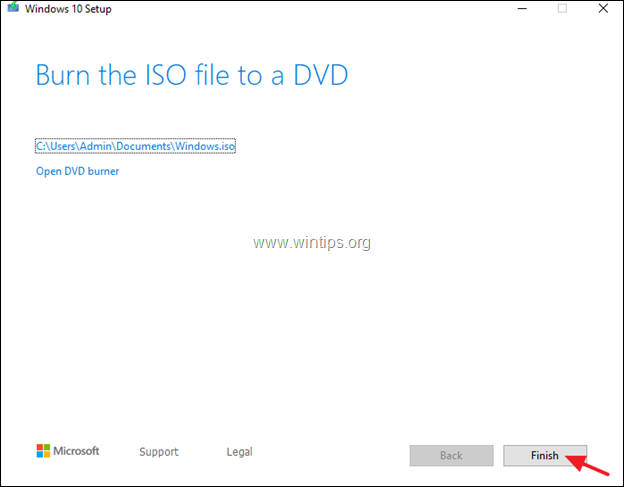
7. Prejdite na miesto, kam ste uložili súbor ISO, a dvojitým kliknutím na súbor ISO ho pripojte.
8. Potom dvakrát kliknite na nastavenie aplikácia
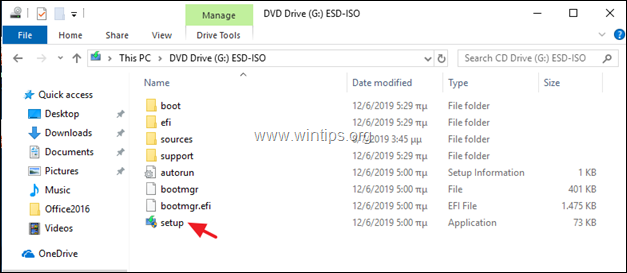
9. Kliknite na . Ďalšie na prvej obrazovke, prijať licenčné podmienky a potom kliknite na Inštalácia stránky , čím spustíte inštaláciu aktualizácie funkcií pre systém Windows 10 verzie 1903,
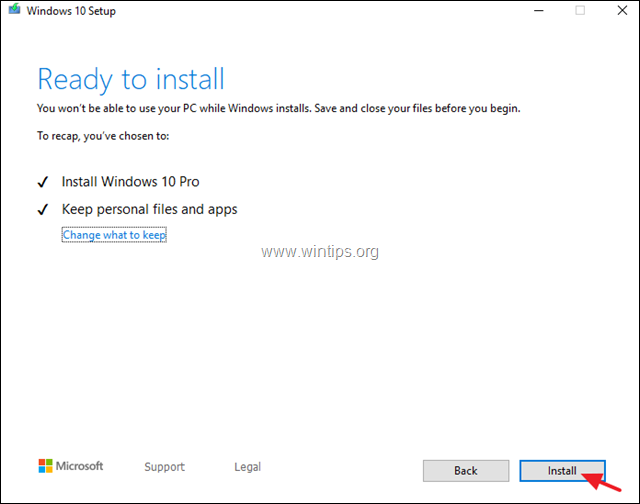
10. Za normálnych okolností sa aktualizácia nainštaluje bez problémov. Ak sa to stále nepodarí, postupujte podľa pokynov v kroku 5 nižšie, aby ste opravili chyby v systémových súboroch systému Windows, a potom znovu použite rovnaké kroky od začiatku.
Krok 5. Opravte chyby poškodenia systému Windows pomocou nástrojov DISM a SFC.
1. Otvorte príkazový riadok ako správca:
1. Do poľa pre vyhľadávanie zadajte: cmd or príkazový riadok
2. Kliknite pravým tlačidlom myši na príkazový riadok (výsledok) a vyberte Spustiť ako správca .
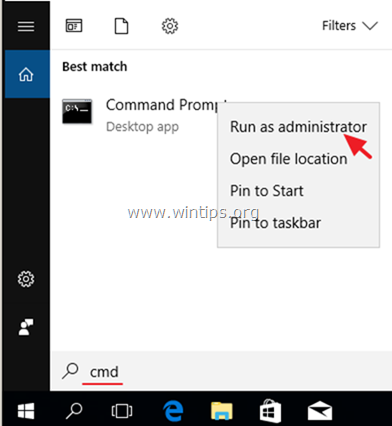
2. Do okna príkazového riadku zadajte nasledujúci príkaz a stlačte tlačidlo Vstúpte:
- Dism.exe /Online /Cleanup-Image /Restorehealth
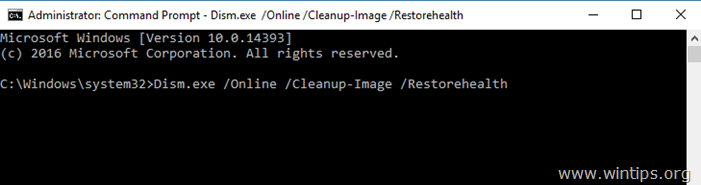
3. Buďte trpezliví, kým DISM neopraví úložisko komponentov. Po dokončení operácie (mali by ste byť informovaní, že poškodenie úložiska komponentov bolo opravené) zadajte tento príkaz a stlačte Vstúpte na stránku :
- SFC /SCANNOW
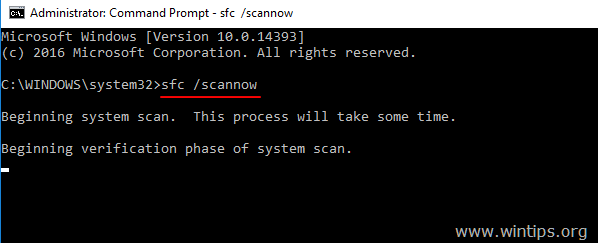
4. Po dokončení skenovania SFC, reštartovať váš počítač.
5. Pokúste sa aktualizovať systém. Ak sa aktualizácia systému Windows 10 v1903 opäť nenainštaluje, znovu vykonajte vyššie uvedené kroky (od začiatku) alebo zálohovanie súborov a vykonajte novú inštaláciu systému Windows 10
To je všetko! Dajte mi vedieť, či vám tento návod pomohol, a zanechajte komentár o svojich skúsenostiach. Prosím, lajkujte a zdieľajte tento návod, aby ste pomohli ostatným.

Andy Davis
Blog správcu systému o systéme Windows





